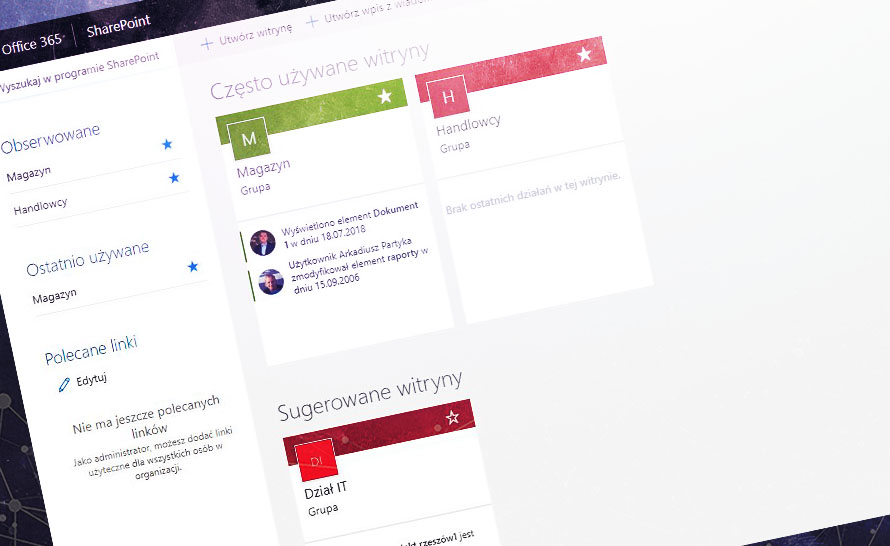Dodawanie wielu grafik do biblioteki obrazów w SharePoint jest bliźniaczo podobne do procesu przekazywania pojedynczego pliku tego typu. Wystarczy zasadniczo przeciągnąć utworzony wcześniej folder (zawierający wspomniane grafiki) na główne pole w bibliotece obrazów usługi SharePoint. Można tego także dokonać w inny, alternatywny sposób.
W celu przekazania wielu plików do biblioteki obrazów:
- Logujemy się do Office 365 danymi konta o odpowiednich uprawnieniach.
- Z głównego menu wybieramy SharePoint.
- Przechodzimy do witryny, na której znajduje się wybrana biblioteka obrazów.
- Na jednej z górnych belek rozwijamy menu Przekaż, po czym klikamy Folder.
- Otwarty zostanie eksplorator plików, w którym przechodzimy do folderu zawierającego pożądane pliki. Zaznaczamy go i potwierdzamy nasz wybór poprzez naciśnięcie Wyślij.